O macOS exibe a hora na barra de menus e, embora você possa escolher qualquer fuso horário para o relógio do sistema, só pode adicionar um relógio à barra de menus. Se o seu trabalho o dividiu entre fusos horários diferentes, o único relógio na barra de menu será inadequado. Para preencher a lacuna, você precisa de um aplicativo que possa fornecer mais relógios e não faltam, pagos e gratuitos. Recomendamos o uso do Clocker para obter relógios para vários fusos horários, porque o aplicativo também permite criar lembretes para esses fusos horários, eliminando efetivamente o trabalho de calcular a diferença de fuso horário. Também é grátis.
Precisa de vários relógios no Windows 10? Há um recurso integrado que pode adicioná-los .
Relógios para vários fusos horários
Baixe o Clocker na Mac App store . O aplicativo solicitará acesso ao aplicativo Lembretes e ao aplicativo Calendário para que você possa criar lembretes em outros fusos horários.
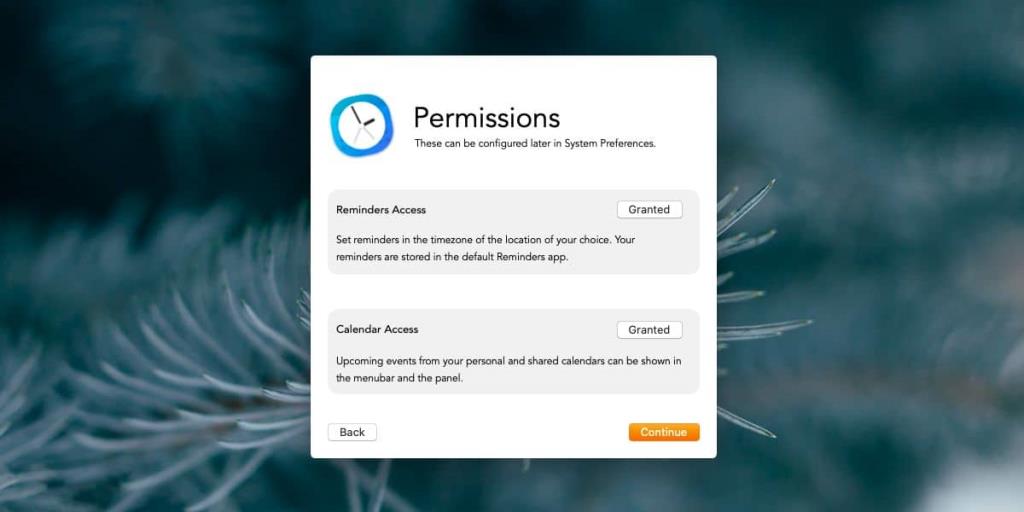
Para adicionar um relógio, clique no botão de adição nas preferências do aplicativo e insira o nome de uma cidade. Ele aparecerá nos resultados da pesquisa e você pode adicioná-lo. Por padrão, os relógios aparecem em um menu e para visualizar o menu, você deve clicar no ícone do Clocker na barra de menu.
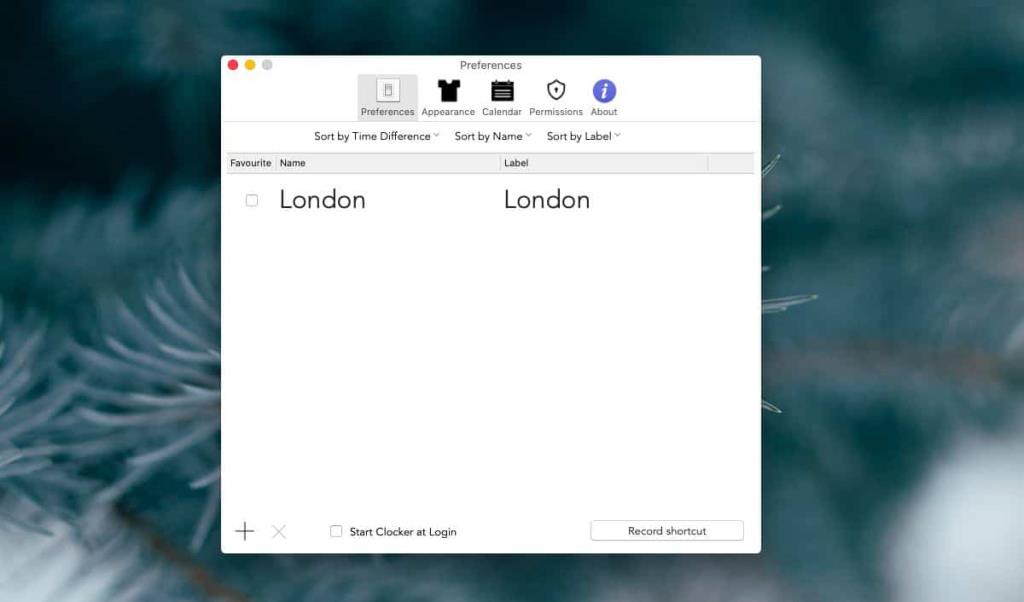
Se quiser que um relógio apareça na barra de menu sem clicar em nada, selecione a caixa 'Favorito' ao lado dele.

Para criar lembretes em um dos fusos horários que você configurou, clique no ícone do aplicativo ou no relógio na barra de menu. Na janela pop-up que é aberta, clique no botão de três pontos próximo a um relógio e crie seu lembrete. Depois de criá-lo, o lembrete aparecerá no aplicativo Lembretes e, da próxima vez que você abrir esse pop-up, ele também aparecerá sob o respectivo relógio.
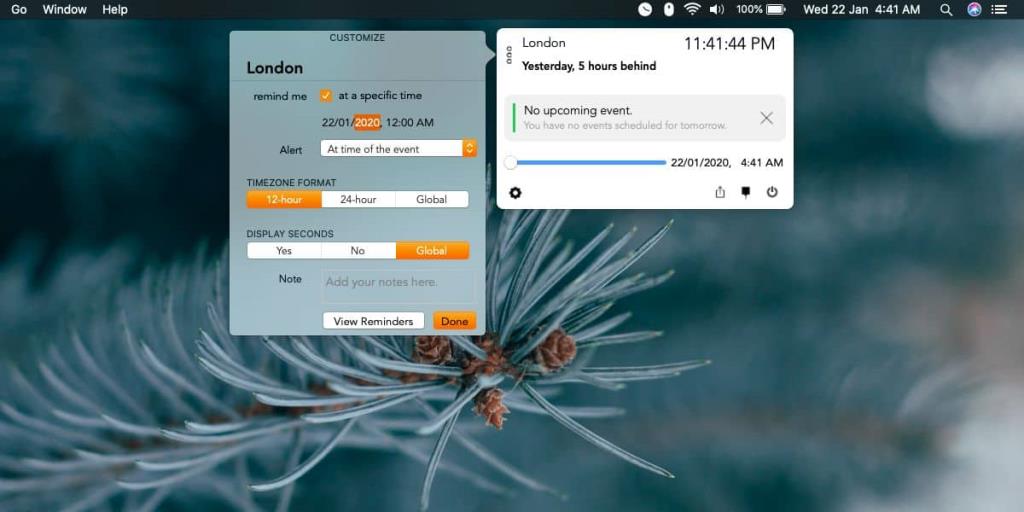
Clocker é rico em recursos; ele suporta o tema claro e escuro e pode combinar o tema com o que estiver definido em um nível de sistema operacional. Existem muitas opções de personalização para o relógio que são adicionadas à barra de menu, e você pode até mesmo alterar o tamanho do texto, o que é sempre ótimo.
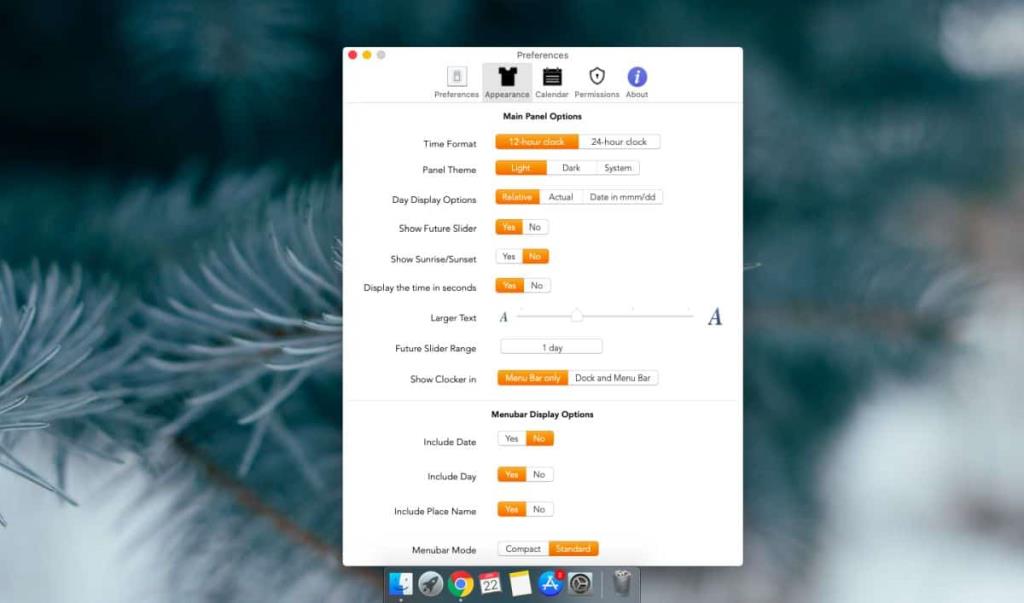
Clocker verifica a maioria, senão todas as caixas de um bom aplicativo de relógio. É incrível que este aplicativo seja gratuito e, na verdade, seja melhor do que muitas opções pagas. Você pode adicionar quantos relógios quiser diretamente à barra de menus. Tudo o que você precisa fazer é marcar o relógio como favorito. O macOS pode limitá-los se o espaço na barra de menu acabar, mas o Clocker dá aos usuários a opção de visualizar a hora em um modo 'compacto' que consegue reduzir o tempo e a localização em duas linhas.

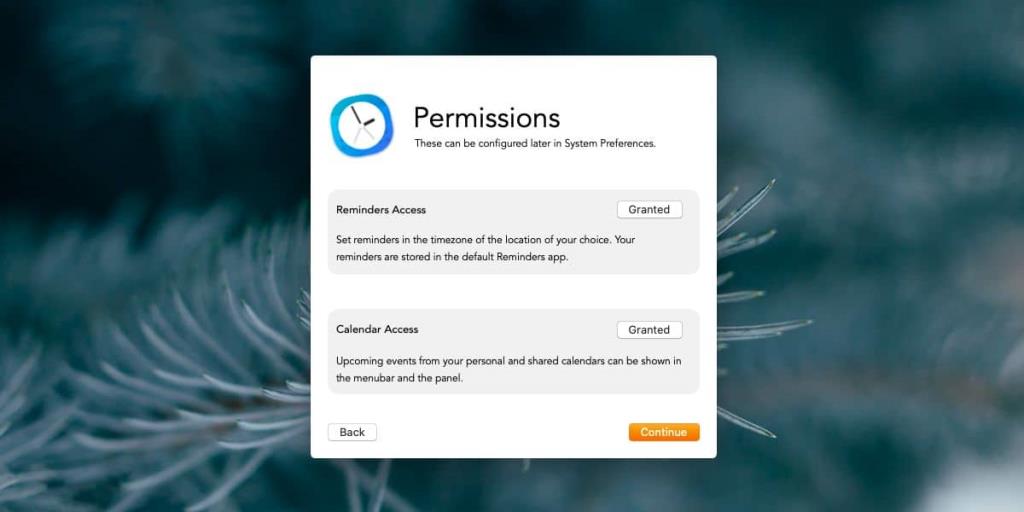
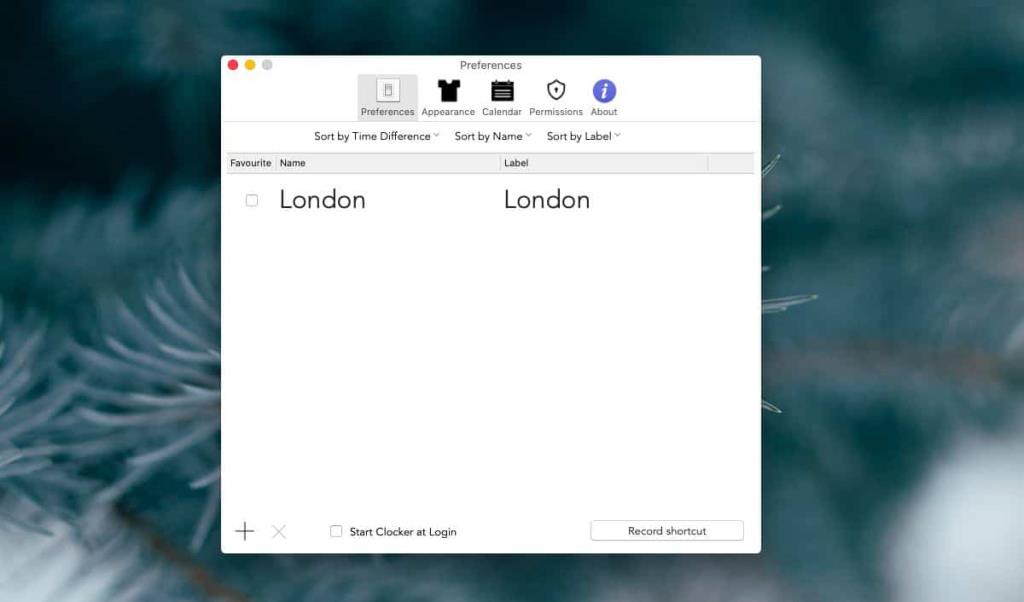

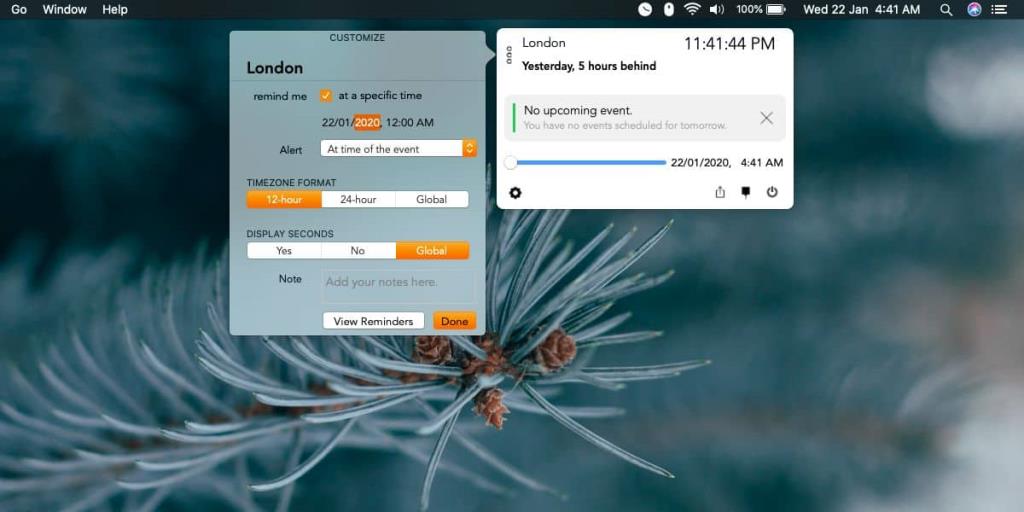
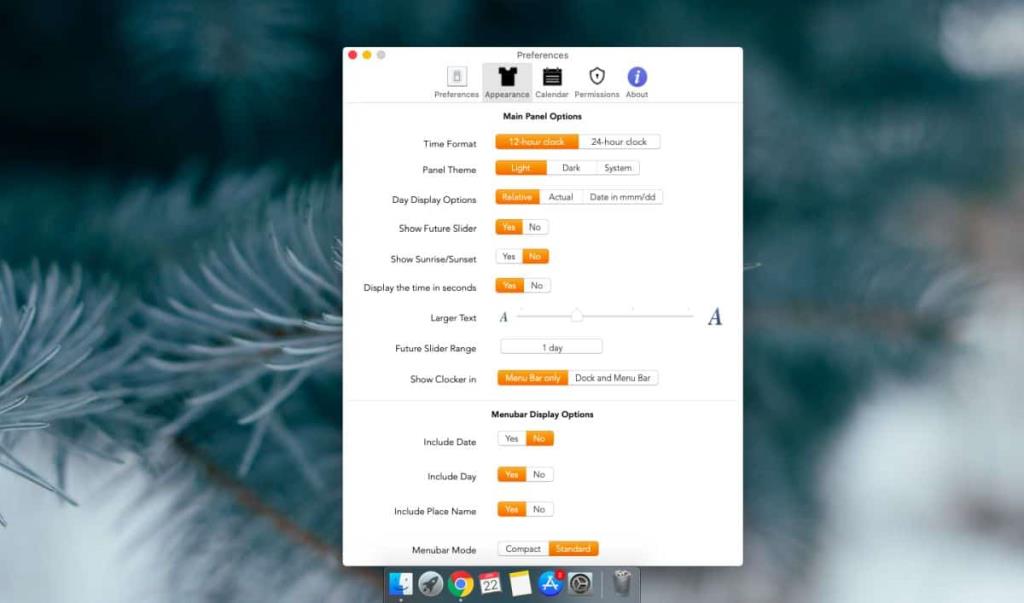


![Sincronize músicas com Android, Windows Phone e Blackberry [Mac] Sincronize músicas com Android, Windows Phone e Blackberry [Mac]](https://tips.webtech360.com/resources8/r252/image-6436-0829093741956.jpg)
![Memory Diag e Battery Diag são dois aplicativos simples de monitoramento do sistema [Mac] Memory Diag e Battery Diag são dois aplicativos simples de monitoramento do sistema [Mac]](https://tips.webtech360.com/resources8/r252/image-6209-0829094630183.png)
